Hvordan Fixer Jeg Video Lag på Windows 11?

For at løse video lag problemer på Windows 11, opdater dine grafikdrivere til den nyeste version og deaktiver hardwareacceleration.
Hver bruger i et Slack-arbejdsområde har en rolle, som er en del af en af to kategorier, administrativ og ikke-administrativ. De fleste brugere vil være i en af de tre ikke-administrative roller: fuldgyldigt medlem, gæst eller inviteret medlem. Fuldstændige medlemmer er permanente medlemmer af arbejdsområdet, afhængigt af arbejdsområdets indstillinger kan de have adgang til nogle administrative funktioner. Gæstebrugere er kun tilgængelige i betalte arbejdsområder og kan enten være enkelt- eller flerkanalsgæster. Inviterede medlemmer er medlemmer, der er blevet specifikt inviteret via e-mailadresse, men som endnu ikke har tilmeldt sig arbejdsområdet. Inviterede medlemmer kan stadig nævnes, føjes til kanaler og få direkte beskeder, selvom de ikke har tilmeldt sig arbejdsområdet korrekt.
Administratorer har adgang til administrative funktioner i arbejdsområdet, igen er der tre administratorkategorier: arbejdsområdets primære ejer, arbejdsområdets ejere og arbejdsområdets administratorer. Der kan kun være én primær ejer pr. arbejdsområde, selvom det primære ejerskab kan overføres til en anden bruger. Arbejdsrumsejere har næsten alle de samme tilladelser som arbejdsområdets primære ejer, udover at de ikke kan slette hele arbejdsområdet eller overføre ejerskab. Workspace-administratorer kan primært være beregnet til medlemsadministration, men har også adgang til administrative funktioner og opgaver.
For at kunne se den fulde liste over administratorer og ejere af et Slack-arbejdsområde, skal du gå til siden "om dette arbejdsområde". For at gøre det skal du først klikke på arbejdsområdets navn i øverste højre hjørne. Vælg derefter "Indstillinger og administration" i rullemenuen og derefter "Tilpas" for at åbne indstillingerne for tilpasning af arbejdsområdet på en ny fane.
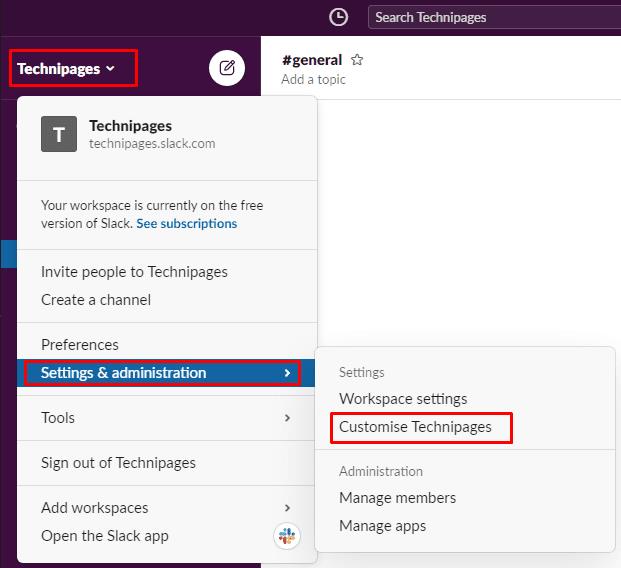
For at komme til indstillingerne for arbejdsområdetilpasninger skal du klikke på arbejdsområdets navn i sidebjælken og derefter vælge "Indstillinger og administration" og "Tilpas".
Når du er i indstillingerne for tilpasning af arbejdsområdet, skal du klikke på "Menu" burgermenuikonet i øverste venstre hjørne og derefter klikke på "Om dette arbejdsområde".
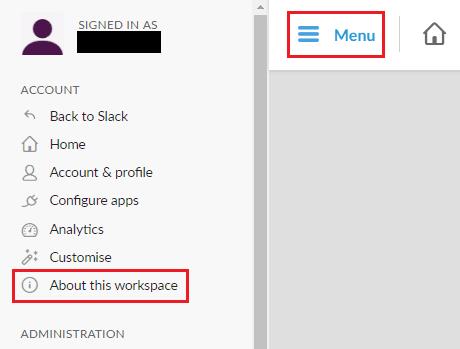
Klik på burgermenuen "Menu" i øverste venstre hjørne, og klik derefter på "Om dette arbejdsområde".
I oplysningerne om arbejdsområdet skal du skifte til fanen "Administratorer og ejere" for at se listen over ejere og administratorer af arbejdsområdet. Du kan vælge at sortere listen efter rolle eller navn med "Sorter efter" dropdown-boksen øverst til venstre på listen. Du kan også søge på navn ved at bruge søgefeltet øverst til højre på listen.
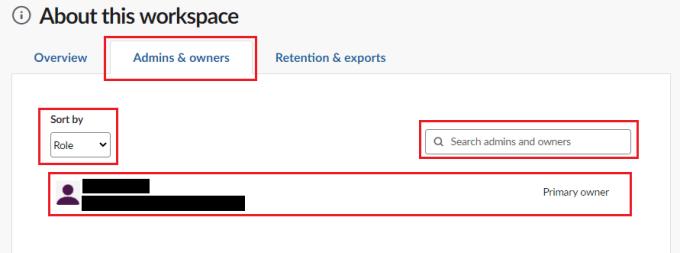
Skift til fanen "Administratorer og ejere" for at se listen over arbejdsområdeejere og administratorer.
Et arbejdsområde kan have mange brugere med administrative tilladelser, hvis du vil finde en bestemt en kan det være nemmest at åbne listen over arbejdsområdeadministratorer og -ejere. Ved at følge trinene i denne vejledning kan du se og søge i den fulde liste over arbejdsområdeejere og -administratorer.
For at løse video lag problemer på Windows 11, opdater dine grafikdrivere til den nyeste version og deaktiver hardwareacceleration.
Vi har brugt lidt tid med Galaxy Tab S9 Ultra, og den er den perfekte tablet til at parre med din Windows PC eller Galaxy S23.
Lær hvordan du fremhæver tekst med farve i Google Slides appen med denne trin-for-trin vejledning til mobil og desktop.
Mange nyhedsartikler nævner det "mørke web", men meget få diskuterer faktisk, hvordan man får adgang til det. Dette skyldes hovedsageligt, at mange af de hjemmesider, der findes der, huser ulovligt indhold.
Indstil timere til Android-apps og hold brugen under kontrol, især når du har vigtigt arbejde, der skal gøres.
At vide, hvordan man ændrer privatlivsindstillingerne på Facebook på en telefon eller tablet, gør det lettere at administrere din konto.
Lær alt om PIP-tilstand i Google Chrome, og hvordan du aktiverer det for at se videoer i et lille billede-i-billede-vindue, ligesom du kan på dit TV.
Hav det sjovt i dine Zoom-møder med nogle sjove filtre, du kan prøve. Tilføj en halo eller se ud som en enhjørning i dine Zoom-møder med disse sjove filtre.
Opdag hvordan du nemt og hurtigt kan aktivere mørk tilstand for Skype på din Windows 11 computer på mindre end et minut.
Så, du har fået fat i denne slanke og kraftfulde enhed, og det er stort set alt, hvad du har drømt om, ikke? Men selv de bedste gadgets har brug for en pause.






